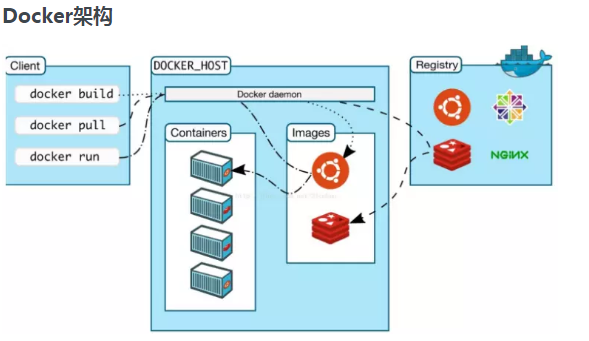【docker部署】基于linux的centos操作系统部署安装docker容器
一、docker介绍
容器是轻量级的,包含应用运行所需所有东西(代码、库、运行时环境、系统设置,以及依赖关系)的独立的包。每个容器都部署于它自己的 CPU、内存、块 I/O,以及网络资源上,所有这些都不依赖于某个内核和操作系统。这也是容器与虚拟机之间最大的不同;相比之下,虚拟机是一个运行于宿主机操作系统上的完整的操作系统平台,而容器不是。容器允许你以一种前所未有的方式扩展交付能力(不管内部还是外部的)
docker和VM虚拟机的区别在于:
- 容器提供了基于进程的隔离,而虚拟机提供了资源的完全隔离。
- 虚拟机可能需要一分钟来启动,而容器只需要一秒钟或更短。
- 容器使用宿主操作系统的内核,而虚拟机使用独立的内核
docker发行版本分为:
- Docker CE(社区版):免费开源版本-Docker Engine
- Docker EE(企业版):商用收费版本-Docker Data Center
docker安装环境:
- 公有云环境:基于阿里云以及腾讯云主机等安装Docker
- 私有云环境:基于自主主机环境安装Docker
Docker 平台基本上由三部分组成:
- 客户端:用户使用 Docker 提供的工具(CLI 以及 API 等)来构建,上传镜像并发布命令来创建和启动容器Docker
- 主机:从 Docker registry 上下载镜像并启动容器Docker
- registry:Docker 镜像仓库,用于保存镜像,并提供镜像上传和下载。
二、Docker容器安装部署
2.1 Docker容器部署
# 查看系统开发环境
[root@VM_0_10_centos docker_install]# cat /etc/redhat-release
CentOS Linux release 7.6.1810 (Core) # 查看系统内核版本
[root@VM_0_10_centos docker_install]# uname -a
Linux VM_0_10_centos 3.10.0-957.21.3.el7.x86_64 #1 SMP Tue Jun 18 16:35:19 UTC 2019 x86_64 x86_64 x86_64 GNU/Linux
或
[root@VM_0_10_centos docker_install]# cat /proc/version
Linux version 3.10.0-957.21.3.el7.x86_64 (mockbuild@kbuilder.bsys.centos.org) (gcc version 4.8.5 20150623 (Red Hat 4.8.5-3
6) (GCC) ) #1 SMP Tue Jun 18 16:35:19 UTC 2019
在增加Docker阿里云yum源之前需要执行基础组件安装以及卸载历史版本:
# 基础组件安装
[root@VM_0_10_centos docker_install]# yum -y install gcc gcc-c++ # 卸载历史版本
[root@VM_0_10_centos docker_install]# yum -y remove docker docker-common docker-selinux docker-engine
Loaded plugins: fastestmirror, langpacks
No Match for argument: docker
No Match for argument: docker-common
No Match for argument: docker-selinux
No Match for argument: docker-engine
No Packages marked for removal # 或删除已安装的docker
[root@VM_0_10_centos docker_install]# yum -y remove docker \
> docker-client \
> docker-client-latest \
> docker-common \
> docker-latest \
> docker-latest-logrotate \
> docker-selinux \
> docker-engine-selinux \
> docker-engine
Loaded plugins: fastestmirror, langpacks
No Match for argument: docker
No Match for argument: docker-client
No Match for argument: docker-client-latest
No Match for argument: docker-common
No Match for argument: docker-latest
No Match for argument: docker-latest-logrotate
No Match for argument: docker-selinux
No Match for argument: docker-engine-selinux
No Match for argument: docker-engine
No Packages marked for removal
PS:Docker部署要求64位的系统且内核版本至少为3.10
# 查看yum
[root@VM_0_10_centos docker_install]# yum -y install epel-release
[root@VM_0_10_centos docker_install]# yum clean all
Loaded plugins: fastestmirror, langpacks
Repository epel is listed more than once in the configuration
Cleaning repos: epel extras os updates
Cleaning up list of fastest mirrors
[root@VM_0_10_centos docker_install]# yum list
2.2 Docker安装
2.2.1 部署Docker添加yum源:
# 安装yum工具
[root@VM_0_10_centos docker_install]# yum -y install yum-utils device-mapper-persistent-data lvm2 # 配置docker阿里云yum源
[root@VM_0_10_centos docker_install]# yum-config-manager --add-repo=http://mirrors.aliyun.com/docker-ce/linux/centos/docker-ce.repo
Loaded plugins: fastestmirror, langpacks
Repository epel is listed more than once in the configuration
adding repo from: http://mirrors.aliyun.com/docker-ce/linux/centos/docker-ce.repo
grabbing file http://mirrors.aliyun.com/docker-ce/linux/centos/docker-ce.repo to /etc/yum.repos.d/docker-ce.repo
repo saved to /etc/yum.repos.d/docker-ce.repo # 更新yum缓存
[root@VM_0_10_centos docker_install]# yum -y makecache fast # 查看对应版本
[root@VM_0_10_centos docker_install]# yum list docker-ce --showduplicates
2.2.2 安装docker最新版本:
# 安装yum install docker-ce docker-ce-cli 或者 yum install docker-io –y
[root@VM_0_10_centos docker_install]# yum -y install docker-ce docker-ce-cli
2.2.3 启动docker服务
[root@VM_0_10_centos docker_install]# systemctl start docker
[root@VM_0_10_centos docker_install]# systemctl enable docker
Created symlink from /etc/systemd/system/multi-user.target.wants/docker.service to /usr/lib/systemd/system/docker.service.
2.2.4 检验安装docker服务信息
[root@VM_0_10_centos docker_install]# docker -v
Docker version 19.03.5, build 633a0ea
[root@VM_0_10_centos docker_install]# docker version
Client: Docker Engine - Community
Version: 19.03.5
API version: 1.40
Go version: go1.12.12
Git commit: 633a0ea
Built: Wed Nov 13 07:25:41 2019
OS/Arch: linux/amd64
Experimental: false Server: Docker Engine - Community
Engine:
Version: 19.03.5
API version: 1.40 (minimum version 1.12)
Go version: go1.12.12
Git commit: 633a0ea
Built: Wed Nov 13 07:24:18 2019
OS/Arch: linux/amd64
Experimental: false
containerd:
Version: 1.2.10
GitCommit: b34a5c8af56e510852c35414db4c1f4fa6172339
runc:
Version: 1.0.0-rc8+dev
GitCommit: 3e425f80a8c931f88e6d94a8c831b9d5aa481657
docker-init:
Version: 0.18.0
GitCommit: fec3683
[root@VM_0_10_centos docker_install]# docker info
Client:
Debug Mode: false Server:
Containers: 0
Running: 0
Paused: 0
Stopped: 0
Images: 0
Server Version: 19.03.5
Storage Driver: overlay2
Backing Filesystem: extfs
Supports d_type: true
Native Overlay Diff: true
Logging Driver: json-file
Cgroup Driver: cgroupfs
Plugins:
Volume: local
Network: bridge host ipvlan macvlan null overlay
Log: awslogs fluentd gcplogs gelf journald json-file local logentries splunk syslog
Swarm: inactive
Runtimes: runc
Default Runtime: runc
Init Binary: docker-init
containerd version: b34a5c8af56e510852c35414db4c1f4fa6172339
runc version: 3e425f80a8c931f88e6d94a8c831b9d5aa481657
init version: fec3683
Security Options:
seccomp
Profile: default
Kernel Version: 3.10.0-957.21.3.el7.x86_64
Operating System: CentOS Linux 7 (Core)
OSType: linux
Architecture: x86_64
CPUs: 1
Total Memory: 1.795GiB
Name: VM_0_10_centos
ID: ZYOK:IVEB:436X:2EJF:HMYJ:A6RA:XXNW:4WY7:4YL7:MIR7:GO33:XMLX
Docker Root Dir: /var/lib/docker
Debug Mode: false
Registry: https://index.docker.io/v1/
Labels:
Experimental: false
Insecure Registries:
127.0.0.0/8
Live Restore Enabled: false WARNING: bridge-nf-call-iptables is disabled
WARNING: bridge-nf-call-ip6tables is disabled
2.3 Docker配置阿里云镜像加速器
阿里云官网配置:
# 默认etc下已经有docker目录,这里不用重复创建
sudo mkdir -p /etc/docker sudo
tee /etc/docker/daemon.json <<-'EOF' { "registry-mirrors": ["https://j98vrcq8.mirror.aliyuncs.com"] } EOF sudo systemctl daemon-reload sudo systemctl restart docker
编辑配置文件:vim /etc/docker/daemon.json
[root@VM_0_10_centos docker]# vi daemon.json
{
"registry-mirrors": ["https://j98vrcq8.mirror.aliyuncs.com"]
}
[root@VM_0_10_centos docker]# systemctl daemon-reload
[root@VM_0_10_centos docker]# systemctl restart docker
[root@VM_0_10_centos docker]# docker info
Client:
Debug Mode: false Server:
Containers: 0
Running: 0
Paused: 0
Stopped: 0
Images: 0
Server Version: 19.03.5
Storage Driver: overlay2
Backing Filesystem: extfs
Supports d_type: true
Native Overlay Diff: true
Logging Driver: json-file
Cgroup Driver: cgroupfs
Plugins:
Volume: local
Network: bridge host ipvlan macvlan null overlay
Log: awslogs fluentd gcplogs gelf journald json-file local logentries splunk syslog
Swarm: inactive
Runtimes: runc
Default Runtime: runc
Init Binary: docker-init
containerd version: b34a5c8af56e510852c35414db4c1f4fa6172339
runc version: 3e425f80a8c931f88e6d94a8c831b9d5aa481657
init version: fec3683
Security Options:
seccomp
Profile: default
Kernel Version: 3.10.0-957.21.3.el7.x86_64
Operating System: CentOS Linux 7 (Core)
OSType: linux
Architecture: x86_64
CPUs: 1
Total Memory: 1.795GiB
Name: VM_0_10_centos
ID: ZYOK:IVEB:436X:2EJF:HMYJ:A6RA:XXNW:4WY7:4YL7:MIR7:GO33:XMLX
Docker Root Dir: /var/lib/docker
Debug Mode: false
Registry: https://index.docker.io/v1/
Labels:
Experimental: false
Insecure Registries:
127.0.0.0/8
Registry Mirrors:
https://j98vrcq8.mirror.aliyuncs.com/
Live Restore Enabled: false WARNING: bridge-nf-call-iptables is disabled
WARNING: bridge-nf-call-ip6tables is disabled
2.4 Docker容器基本组件部署与安装
2.4.1 Compose组件部署与安装:
Docker Compose是一个用来定义和运行复杂应用的Docker工具。一个Docker容器的应用,通常由多个容器组成。Compose 通过一个配置文件来管理多个Docker容器,在配置文件中,所有的容器通过services来定义。然后使用docker-compose脚本来启动,停止和重启应用,和应用中的服务以及所有依赖服务的容器,非常适合组合使用多个容器进行开发的场景
安装docker-compose的方式:
方式一:从github上下载docker-compose二进制文件安装下载最新版的docker-compose文件
# curl -L参数是表示跳转到新网址下载;-o输出文件路径;-i:显示http response的头信息;-I只显示头部信息
[root@VM_0_10_centos docker]# curl -L https://github.com/docker/compose/releases/download/1.25.1-rc1/docker-compose-`uname -s`-`uname -m` -o /usr/local/bin/docker-compose
% Total % Received % Xferd Average Speed Time Time Time Current
Dload Upload Total Spent Left Speed
100 617 0 617 0 0 958 0 --:--:-- --:--:-- --:--:-- 958
100 16.2M 100 16.2M 0 0 105k 0 0:02:37 0:02:37 --:--:-- 127k # 添加可执行权限
[root@VM_0_10_centos docker]# chmod +x /usr/local/bin/docker-compose # 卸载(删除该文件即可)
[root@VM_0_10_centos docker]# rm /usr/local/bin/docker-compose
方式二:使用pip install命令安装
# 使用pip安装需要先安装pip命令
[root@VM_0_10_centos docker]# yum -y install python-pip # 安装
[root@VM_0_10_centos docker]# pip install docker-compose # 卸载
[root@VM_0_10_centos docker]# pip uninstall docker-compose
检验docker-compose安装结果:
[root@VM_0_10_centos docker]# docker-compose version
docker-compose version 1.25.1-rc1, build d92e9bee
docker-py version: 4.1.0
CPython version: 3.7.4
OpenSSL version: OpenSSL 1.1.0l 10 Sep 2019
2.4.2 Machine组件部署与安装
Docker Machine是一个工具,可让您在虚拟主机上安装Docker Engine,并使用docker-machine命令管理主机。
通过github下载安装machine组件:
[root@VM_0_10_centos docker]# curl -L https://github.com/docker/machine/releases/download/v0.16.2/docker-machine-`uname -s`-`uname -m` > /usr/local/bin/docker-machine
[root@VM_0_10_centos docker]# chmod +x /usr/local/bin/docker-machine
参考博客:
https://www.cnblogs.com/mazhilin/p/11553510.html
【docker部署】基于linux的centos操作系统部署安装docker容器的更多相关文章
- 【docker】linux系统centOS 7上安装docker
要求: 一个centOS 7系统 虚拟就上安装CentOS 7步骤 本文操作在本机上使用xshell连接虚拟机上的centOS 7进行操作 1.Docker 要求 CentOS 系统的内核版本高于 ...
- Docker(1)在CentOS上的安装与卸载
一. Docker的安装 CentOS7 上安装: 1. 卸载旧版本 $ sudo yum remove docker \ docker-client \ docker-client-latest ...
- Asp.Net Core 程序部署到Linux(centos)生产环境(二):docker部署
运行环境 照例,先亮环境:软件的话我这里假设你已经批准好了.net core 运行环境,未配置可以看我的这篇[linux(centos)搭建.net core 运行环境] 腾讯云 centos:7.2 ...
- Asp.Net Core 程序部署到Linux(centos)生产环境(一):普通部署
运行环境 照例,先亮底 centos:7.2 cpu:1核 2G内存 1M带宽 辅助工具:xshell xftp 搭建.net core运行环境 .net core 的运行环境我单独写了一篇,请看我的 ...
- CentOS操作系统部署zabbix agent服务
CentOS操作系统部署zabbix agent服务 作者:尹正杰 版权声明:原创作品,谢绝转载!否则将追究法律责任. 一.查看zabbix的官方手册 1>.点击下载 2>.查看Ubunt ...
- CentOS 8.4安装Docker
前言: Docker 是一个用于开发.传送和运行应用程序的开放平台.Docker 使您能够将应用程序与基础设施分开,以便您可以快速交付软件.使用 Docker,您可以像管理应用程序一样管理基础设施.通 ...
- Docker - 在CentOS 7中安装Docker
1-确认系统信息 # cat /etc/redhat-release CentOS Linux release 7.2.1511 (Core) # uname -a Linux CentOS-7 3. ...
- 在Centos 7上安装Docker
在Centos 7上安装Docker 1.docker介绍 docker是类似于vmware的虚拟化软件,可以开发.容纳.运行应用程序的平台,在容器中安全的隔离运行应用程序. 2.Docker引擎 D ...
- centos中简易安装docker
centos中简易安装docker准备环境要求:请确保自己的centos的内核版本大于3.10,使用如下linux命令: uname -r1显示如下类似信息: 3.10.0-862.3.3.el7.x ...
随机推荐
- Mysql数据库优化一:集群(读写分离)之主从服务器的安装与配置
Mysql数据库的集群(读写分离),说白了就是将读操作和写操作分开在不同的服务器上实现,以达到提高效率的目的. 大致原理如下: 数据库中的所有操作都是有日志记录的(前提是要打开这个日志记录功能) 1. ...
- python基础知识第五篇(字典)
字典(dict) info={ "k1":"v1", "k2":"value" } 字典的value可以是任意值,布尔值 ...
- Ubuntu找不到stdio.h等头文件_安装c库_build-essential安装失败解决
最近安装的Ubuntu1804系统,vim.gcc都是现安的,用gcc编译时出现找不到头文件情况: 于是百度. 原来linux类的操作系统上面开发程序,光有了gcc 是不行的,它还需要一个 build ...
- 小白的springboot之路(十一)、构建后台RESTfull API
0.前言 开发系统中,前后端分离,后端一般返回RESTfull API,前端调用API构建UI,彼此分离.互相完全独立: 后台API中,我们一般返回结果码.提示信息.数据三部分内容,如图: 我们今天 ...
- 探索JAVA并发 - 可重入锁和不可重入锁
本人免费整理了Java高级资料,涵盖了Java.Redis.MongoDB.MySQL.Zookeeper.Spring Cloud.Dubbo高并发分布式等教程,一共30G,需要自己领取.传送门:h ...
- abp示例项目BookStore搭建部署
之前部署过BookStore项目,但是换了新电脑也想好好学习下这个示例项目,于是在新电脑上重新拉了Git上的ABP项目代码,一编译生成BookStore项目就报错,可以参考 abp示例项目BookSt ...
- Cesium专栏-Billboard加载Gif图片
Cesium 是一款面向三维地球和地图的,世界级的JavaScript开源产品.它提供了基于JavaScript语言的开发包,方便用户快速搭建一款零插件的虚拟地球Web应用,并在性能,精度,渲染质量以 ...
- arcgis api 4.x for js 聚合效果图(附源码下载)
前言 关于本篇功能实现用到的 api 涉及类看不懂的,请参照 esri 官网的 arcgis api 4.x for js:esri 官网 api,里面详细的介绍 arcgis api 4.x 各个类 ...
- onTouchEvent中,跟随手指滑动的view出现抖动
在这次实践中,它抖动得不正常,太不正常,太抖. 其实是我代码上出现了问题,记录一下. 我是怎么设置滑动的呢? 通过改变view的margin. 然而我在onTouchEvent中怎么控制它滑动的大小呢 ...
- Scrapy框架(一)
Scrapy框架(一) 国内镜像源: 阿里云 http://mirrors.aliyun.com/pypi/simple/ 中国科技大学 https://pypi.mirrors.ustc.edu.c ...